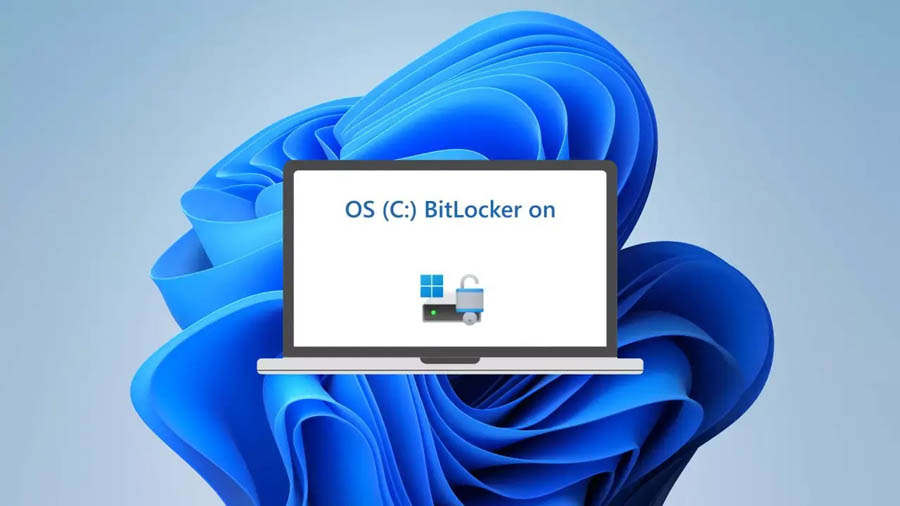Ổ lưu trữ trên PC của chúng tôi sẽ không tồn tại mãi mãi và đó là lý do tại sao bạn nên sử dụng phần mềm sao lưu để giữ an toàn cho dữ liệu của mình. Phần mềm sao lưu Windows tốt nhất có thể hỗ trợ chúng ta khi ổ đĩa chính của chúng ta cuối cùng bị hỏng.
Trong khi Time Machine của Apple cung cấp cho người dùng một hệ thống khôi phục hiệu quả, thiết lập và quên nó đi thì người dùng Microsoft lại không may mắn như vậy. Thay vào đó, người dùng gặp khó khăn trong việc quyết định cách tốt nhất để giữ an toàn cho dữ liệu của mình bằng hệ thống chắp vá gồm các điểm khôi phục, đĩa khôi phục và bản sao lưu tệp. Rất may, một số tùy chọn sao lưu tuyệt vời của bên thứ ba đã xuất hiện trong những năm gần đây để giúp giải quyết những vấn đề của người dùng Windows.
Xem ngay: Top 5+ phần mềm khôi phục dữ liệu ổ cứng, USB, thẻ nhớ tốt nhất hiện nay
Dưới đây bạn sẽ tìm thấy danh sách các mục yêu thích của chúng tôi, có thiết kế hấp dẫn và dễ sử dụng cũng như đầy đủ các khả năng sao lưu tệp và hình ảnh. Chúng tôi thậm chí còn đưa vào một số tùy chọn miễn phí đáng giá hơn. Cuộn xuống cuối bài viết này để biết thêm thông tin về những gì cần tìm trong chương trình sao lưu Windows.
Ngoài ra, hãy xem danh sách các ổ đĩa ngoài tốt nhất của PCWorld để biết đề xuất về các tùy chọn lưu trữ đáng tin cậy—một thành phần quan trọng trong chiến lược sao lưu toàn diện. Ngoài ra, nếu bạn muốn giữ dữ liệu của mình trên đám mây hoặc cần sự linh hoạt trong việc lưu trữ dữ liệu cho các hệ điều hành khác nhau, hãy xem danh sách các dịch vụ sao lưu trực tuyến tốt nhất của chúng tôi.
1. Sao lưu dữ liệu là gì?

Sao lưu dữ liệu là gì?
Sao lưu dữ liệu là bản sao của dữ liệu hệ thống, cấu hình hoặc ứng dụng của bạn được lưu trữ riêng biệt với bản gốc. Đôi khi các tổ chức có thể gặp phải các sự kiện không mong muốn như thiên tai, lỗi của con người, sự kiện bảo mật hoặc lỗi hệ thống. Sao lưu dữ liệu là một chức năng bảo vệ dữ liệu quan trọng để giảm nguy cơ mất dữ liệu toàn bộ hoặc một phần trong trường hợp xảy ra các sự kiện không mong muốn. Nó cung cấp cho các tổ chức khả năng khôi phục các hệ thống và ứng dụng về trạng thái mong muốn trước đó.
2. Các lưu ý khi chọn phần mềm sao lưu Windows
Như với hầu hết mọi thứ đừng mua quá nhiều. Các tính năng bạn không cần sẽ thêm phức tạp và có thể làm chậm hệ thống của bạn. Ngoài ra, nếu bạn có ý định sao lưu vào ổ cứng ngoài mới mua, hãy kiểm tra phần mềm đi kèm với ổ cứng đó. Seagate, WD và các hãng khác cung cấp các tiện ích sao lưu phù hợp cho người dùng bình thường.
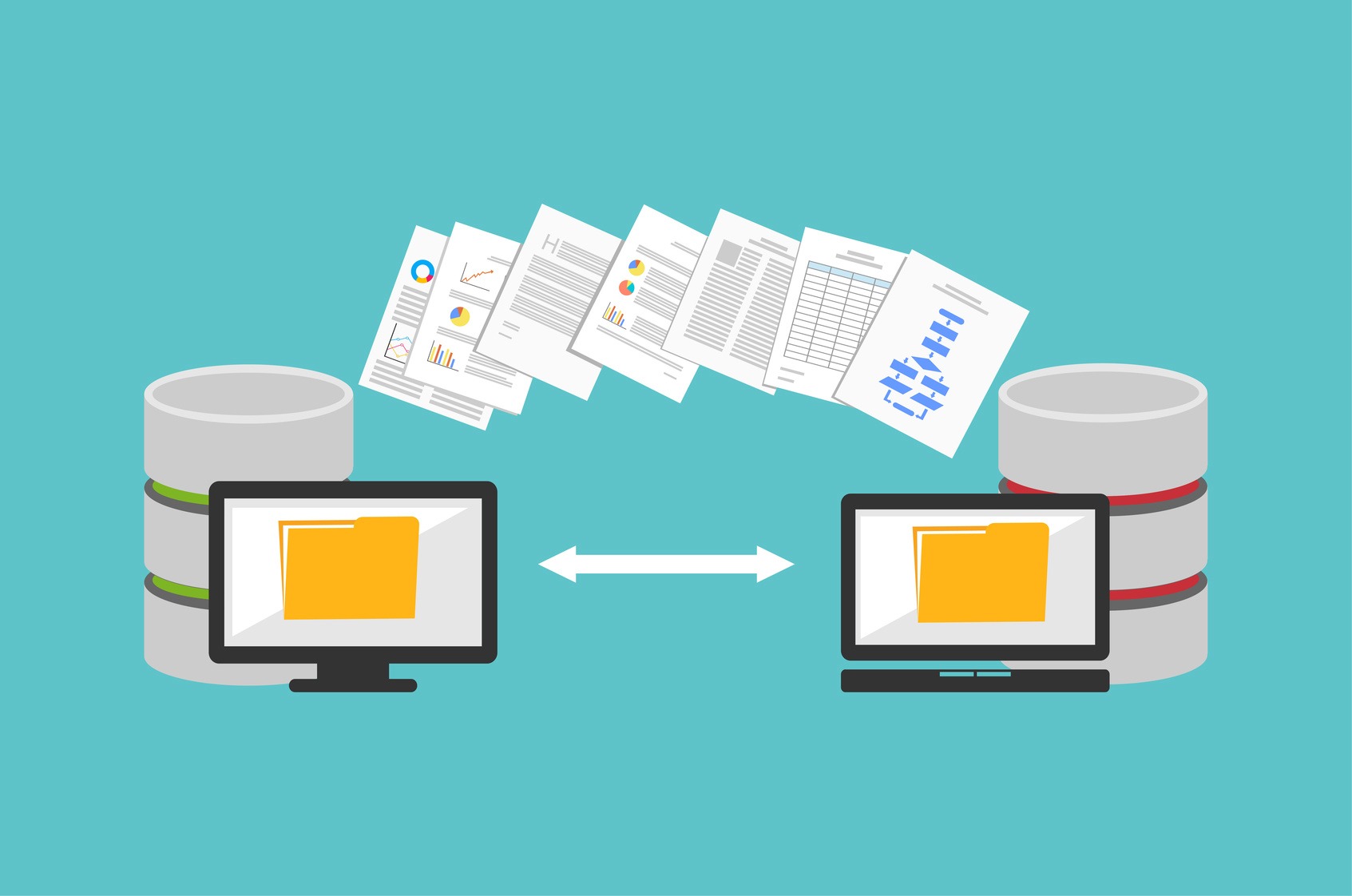
Các lưu ý khi chọn phần mềm sao lưu Windows
Sao lưu tệp
Nếu bạn chỉ muốn sao lưu dữ liệu của mình (có thể cài đặt lại hệ điều hành và chương trình, mặc dù việc này hơi tốn thời gian và công sức), một chương trình chỉ sao lưu các tệp bạn chọn sẽ giúp tiết kiệm thời gian rất nhiều. Một số chương trình tự động chọn các tệp thích hợp nếu bạn sử dụng các thư mục thư viện Windows (Tài liệu, Ảnh, Video, v.v.).
Sao lưu/chụp ảnh
Hình ảnh là ảnh chụp nhanh từng byte của toàn bộ ổ cứng của bạn (thông thường không có các cung trống) hoặc phân vùng và có thể được sử dụng để khôi phục cả hệ điều hành và dữ liệu. Hình ảnh là cách thuận tiện nhất để khôi phục trong trường hợp hệ thống gặp sự cố và cũng đảm bảo bạn không bỏ lỡ điều gì quan trọng.
Phương tiện khởi động
Nếu hệ thống của bạn gặp sự cố hoàn toàn, bạn cần một cách khác để khởi động và chạy phần mềm khôi phục. Bất kỳ chương trình sao lưu nào cũng có thể tạo đĩa quang hoặc ổ USB có khả năng khởi động. Một số cũng sẽ tạo phân vùng khôi phục trên ổ cứng của bạn, phân vùng này có thể được sử dụng thay thế nếu ổ cứng vẫn hoạt động.
Lập kế hoạch
Nếu muốn sao lưu hiệu quả, bạn cần thực hiện việc này một cách thường xuyên. Bất kỳ chương trình sao lưu nào có giá trị đều cho phép bạn lên lịch sao lưu.
Lập phiên bản
Nếu bạn ghi đè các tệp trước đó thì đó không phải là bản sao lưu mà là đồng bộ hóa hoặc phản chiếu một chiều. Bất kỳ chương trình sao lưu nào bạn sử dụng đều phải cho phép bạn giữ lại một số bản sao lưu trước đó hoặc với bản sao lưu tệp, các phiên bản trước của tệp. Phần mềm tốt hơn sẽ giữ lại và loại bỏ các bản sao lưu cũ hơn theo tiêu chí bạn thiết lập.
Hỗ trợ quang học
Mọi chương trình sao lưu đều hỗ trợ ổ đĩa cứng, nhưng dù chúng có vẻ lỗi thời nhưng đĩa DVD và Blu-Ray vẫn là phương tiện lưu trữ tuyệt vời. Nếu bạn lo lắng về độ tin cậy của phương tiện quang học, M-Disc khẳng định các đĩa của nó có độ tin cậy hàng nghìn năm, những tuyên bố này đã được hỗ trợ bởi thử nghiệm của Bộ Quốc phòng.
Hỗ trợ trực tuyến
Bản sao dữ liệu bên ngoài của bạn là một biện pháp phòng ngừa trước các thảm họa vật lý như lũ lụt, hỏa hoạn và tăng điện. Dịch vụ lưu trữ trực tuyến là một cách tuyệt vời để duy trì bản sao dữ liệu của bạn bên ngoài. Sao lưu vào Dropbox và những thứ tương tự là một tính năng hay cần có.
FTP và SMB/AFP
Sao lưu vào các máy tính hoặc hộp NAS khác trên mạng của bạn hoặc ở các địa điểm từ xa (ví dụ: nhà của cha mẹ bạn) là một cách khác để bảo vệ vật lý dữ liệu của bạn bằng một bản sao bên ngoài hoặc ít nhất là bản sao riêng biệt về mặt vật lý. FTP có thể được sử dụng cho ngoại vi, trong khi SMB (Windows và hầu hết các hệ điều hành) và AFP (Apple) phù hợp với các PC hoặc NAS khác trên mạng cục bộ của bạn.
Thời gian thực
Sao lưu theo thời gian thực có nghĩa là các tệp được sao lưu bất cứ khi nào chúng thay đổi, thường là khi tạo hoặc lưu. Nó còn được gọi là phản chiếu và rất tiện lợi để giữ một bản sao có sẵn ngay lập tức của các tập dữ liệu thay đổi nhanh chóng. Đối với các tập dữ liệu ít biến động hơn, lợi ích thu được không bù đắp được sự tiêu hao tài nguyên hệ thống. Thay vào đó, nên sử dụng lịch trình.
Sao lưu liên tục
Trong trường hợp này, 'liên tục' chỉ có nghĩa là sao lưu theo một lịch trình chặt chẽ, thường là 5 đến 15 phút một lần, thay vì hàng ngày hoặc hàng tuần. Sử dụng sao lưu liên tục để thay đổi nhanh chóng các tập dữ liệu có tốc độ truyền quá chậm hoặc sức mạnh tính toán quá quý giá để sao lưu theo thời gian thực.
Hiệu suất
Hầu hết các bản sao lưu đều diễn ra ở chế độ nền hoặc trong thời gian chết, vì vậy hiệu suất không phải là vấn đề lớn đối với người tiêu dùng. Tuy nhiên, nếu bạn đang sao lưu nhiều máy hoặc tới nhiều đích đến hoặc xử lý các tập dữ liệu rất lớn thì tốc độ là một điều cần cân nhắc.
Xem thêm: Hướng dẫn nâng cấp từ Windows 11 Home lên Pro đơn giản, không mất dữ liệu
3. Top 6 phần mềm sao lưu Windows tốt nhất 2023
R-Drive Image 7 – Sao lưu Windows tốt nhất nói chung
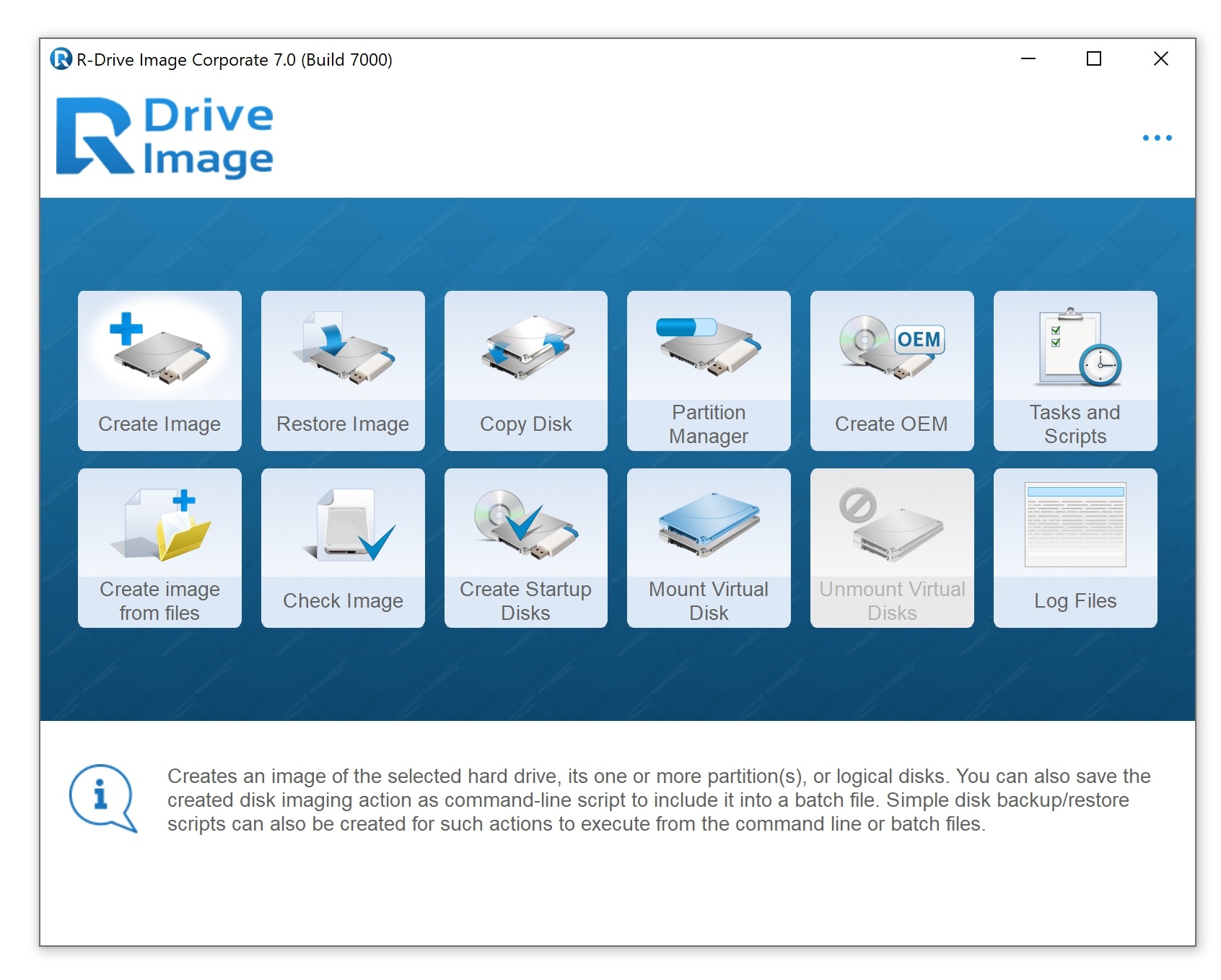
Ưu điểm
- Hình ảnh phân vùng và đĩa nhanh, siêu tin cậy
- Sao lưu tập tin và thư mục
- Trình quản lý phân vùng
- Phương tiện khởi động Linux và WinPE đơn giản và tiện dụng
- Hỗ trợ định dạng VHD gần như phổ biến của Microsoft
Nhược điểm
- Chưa hỗ trợ phân loại dữ liệu
R-Drive Image luôn là sản phẩm được chúng tôi yêu thích một sản phẩm tiêu tốn ít tài nguyên nhưng cực kỳ đáng tin cậy trong việc tạo ảnh sao lưu của phân vùng và ổ đĩa. Nhưng nó không có nhiều sự trau chuốt như chương trình sao lưu của Acronis (bên dưới) và không có nhiều tính năng. Điều đó đã thay đổi với phiên bản mới nhất này, phiên bản hiện có giao diện hiện đại hơn, thân thiện với người dùng hơn và tính linh hoạt hơn trong các loại sao lưu mà bạn có thể thực hiện.
Phiên bản 7.1 mới nhất bổ sung hỗ trợ đĩa khởi động WinPE và khả năng tương thích VHD với một kho tính năng vốn đã rất ấn tượng. Đặc biệt, khả năng tương thích VHD là một tính năng mới tuyệt vời vì R-Drive không còn hoàn toàn dựa vào hình ảnh độc quyền của riêng nó mà giờ đây cho phép người dùng tùy chọn giữ các bản sao lưu ở định dạng VHD (Đĩa cứng ảo) giải quyết một trong những định dạng duy nhất trước đó. khiếu nại chúng tôi đã có về dịch vụ.
Acronis Cyber Protect Home Office – Á quân sao lưu Windows tốt nhất

Ưu điểm
- Khả năng sao lưu tập tin và hình ảnh tuyệt vời
- Tích cực bảo vệ chống lại ransomware
- Bao gồm lưu trữ đám mây
Nhược điểm
- Cài đặt nặng
- Cài đặt tất cả hoặc không không cho phép bạn chọn mô-đun
Có lý do khiến Acronis nổi tiếng trong thế giới phần mềm sao lưu. Cyber Protect Home Office (trước đây có tên là Acronis True Image) có khả năng, linh hoạt và đáng tin cậy. Thật vậy, đây dễ dàng là gói an toàn dữ liệu toàn diện nhất trên hành tinh.
Bên cạnh việc cung cấp chức năng sao lưu tuyệt vời vừa mạnh mẽ vừa dễ điều hướng, nó còn tích hợp các ứng dụng bảo mật để bảo vệ khỏi phần mềm độc hại, trang web độc hại và các mối đe dọa khác bằng cách sử dụng tính năng giám sát theo thời gian thực.
Retrospect Solo – Tốt nhất để tăng cường bảo vệ ransomware
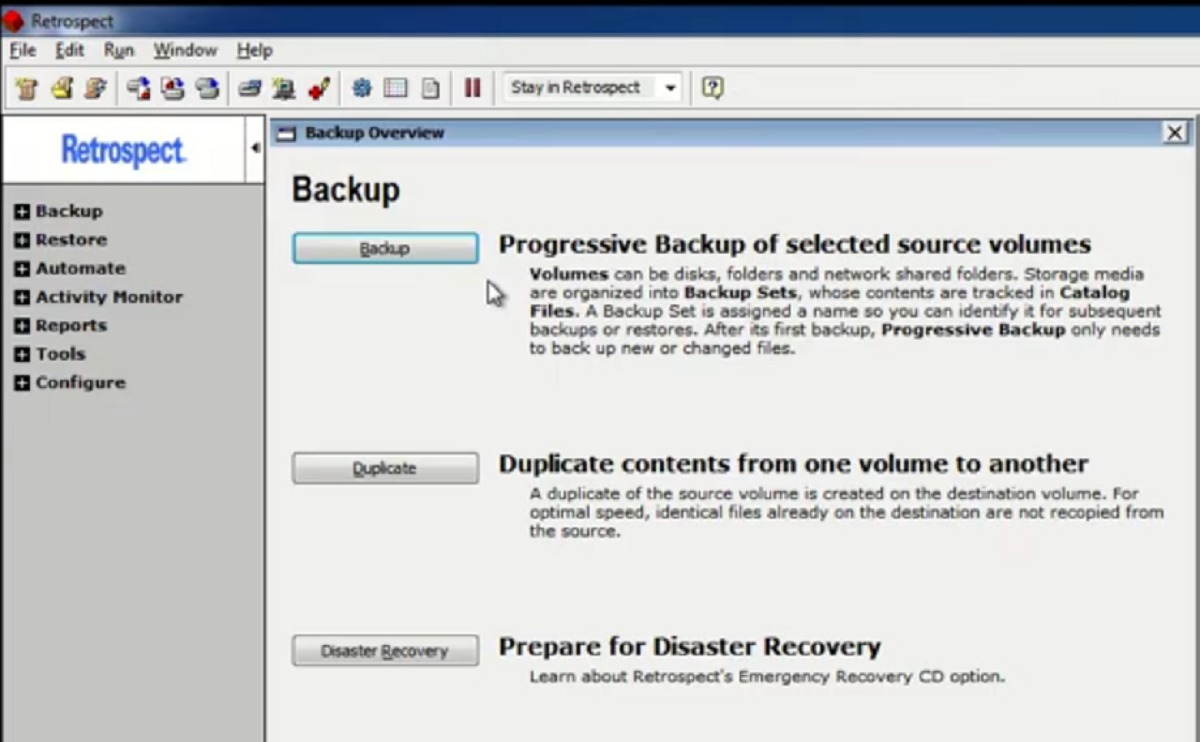
Ưu điểm
- Dễ sử dụng (một khi đã học)
- Bộ tính năng phong phú
- Hiệu suất tốt
- Bảo vệ sao lưu chống ransomware mới
Nhược điểm
- Dữ liệu sao lưu bị phân mảnh
Phiên bản mới nhất (18.5) của chương trình sao lưu Windows vững chắc này có đầy đủ tính năng như chúng tôi mong đợi. Nó thậm chí còn bổ sung thêm tính năng quét tệp sao lưu trước thú vị để tìm ra các điểm bất thường trước khi ghi đè bản sao lưu trước đó của bạn — một dấu hiệu đáng lo ngại về sự xuất hiện của ransomware. Nó có một chút khó khăn trong quá trình học tập, nhưng một khi đã quen thuộc, Retrospect Solo sẽ mang lại hiệu quả.
Perfect Backup – Sao lưu Windows miễn phí tốt nhất
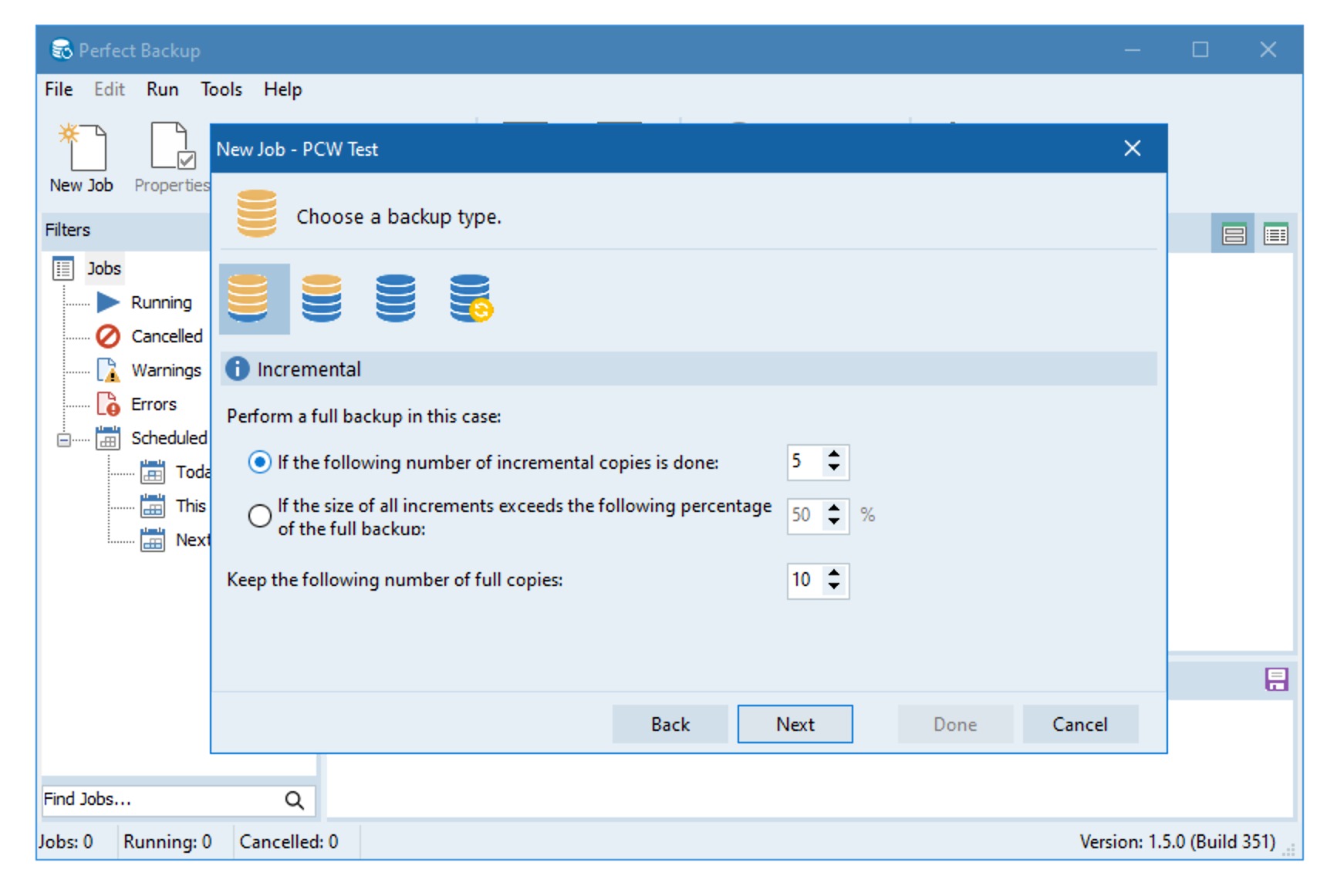
Ưu điểm
- Giao diện quen thuộc và dễ dàng
- Lựa chọn dữ liệu thân thiện hơn Lịch sử tệp của Windows
- Sao lưu vào phương tiện cục bộ, vị trí mạng và dịch vụ trực tuyến
- Ghi nhật ký, thông báo, hỗ trợ FTP và nhiều tùy chọn khác
Nhược điểm
- Không có bản sao lưu hình ảnh
- Phải được tải để sao lưu theo lịch trình
Perfect Backup cung cấp cho bạn các tùy chọn sao lưu tuyệt vời miễn phí và không có mức giá nào tốt hơn miễn phí. Perfect Backup vừa ổn định hơn vừa dễ sử dụng hơn nhiều tùy chọn cao cấp dành cho phần mềm sao lưu của Window. Nó thiếu bản sao lưu hình ảnh để khắc phục thảm họa, điều này phải thừa nhận là đáng thất vọng nhưng cũng được mong đợi ở một dịch vụ miễn phí. May mắn thay, nó cho phép hầu hết các loại sao lưu khác mà bạn cần, chẳng hạn như sao lưu vào phương tiện cục bộ, dịch vụ trực tuyến của công ty và các vị trí mạng khác. Hầu hết người dùng đang tìm kiếm một cách dễ dàng và miễn phí để lưu trữ an toàn dữ liệu quan trọng của họ không cần phải tìm đâu xa.
Sao lưu lịch sử tệp Windows – Á hậu sao lưu Windows miễn phí tốt nhất
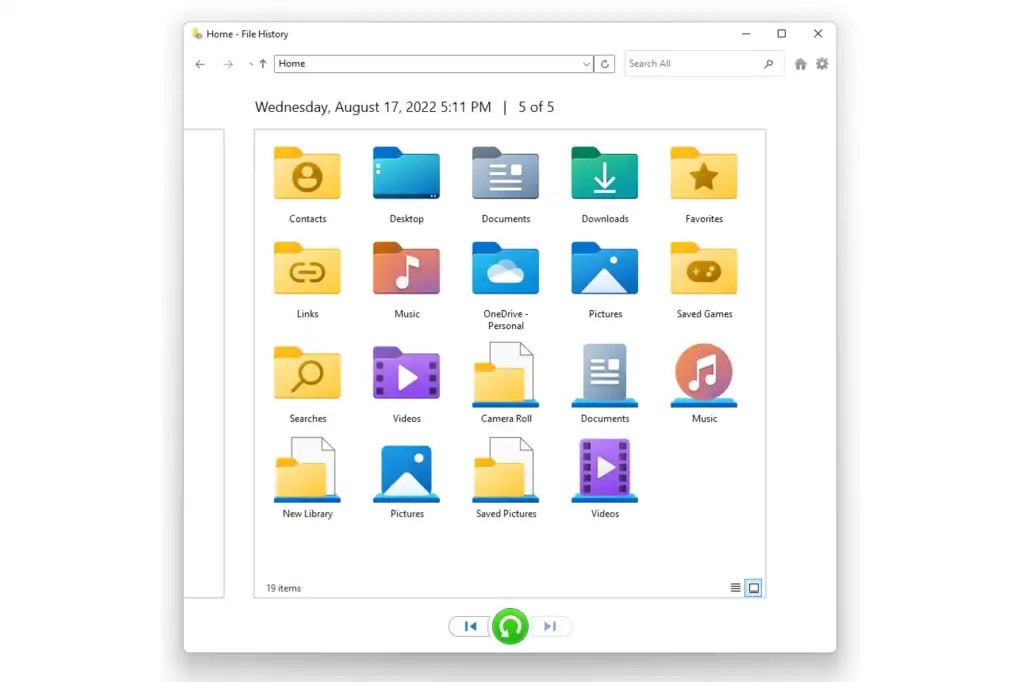
Ưu điểm
- Bảo vệ dữ liệu liên tục tuyệt vời với phiên bản
- Duyệt các tập tin sao lưu dễ dàng, theo dòng thời gian
- Tích hợp vào Windows
- Sao lưu thư viện do người dùng tạo
Nhược điểm
- Chức năng “Thêm thư mục” dễ dàng bị xóa khỏi Windows 11
Trong số các chương trình miễn phí mà chúng tôi đã thử nghiệm, sao lưu Lịch sử tệp Windows là một trong những phần mềm bảo vệ dữ liệu liên tục dễ dàng nhất dành cho Windows. Thật không may là phiên bản mới nhất đã loại bỏ chức năng “thêm thư mục” khỏi Lịch sử tệp, nhưng mặt khác, nó vẫn tiếp tục cải thiện dựa trên một chương trình sao lưu vốn đã vững chắc. Ngoài ra, nó còn cung cấp nhiều tính năng và chức năng của các chương trình sao lưu trả phí khác của bên thứ ba, tất cả đều miễn phí. Và bạn không thể tranh luận với miễn phí. Nó sẽ chiếm vị trí hàng đầu về các tùy chọn miễn phí nếu không có Perfect Backup có các công cụ chọn dữ liệu dễ sử dụng hơn.
Arcserve ShadowProtect SPX – Bản sao lưu Windows tốt nhất cho SMB
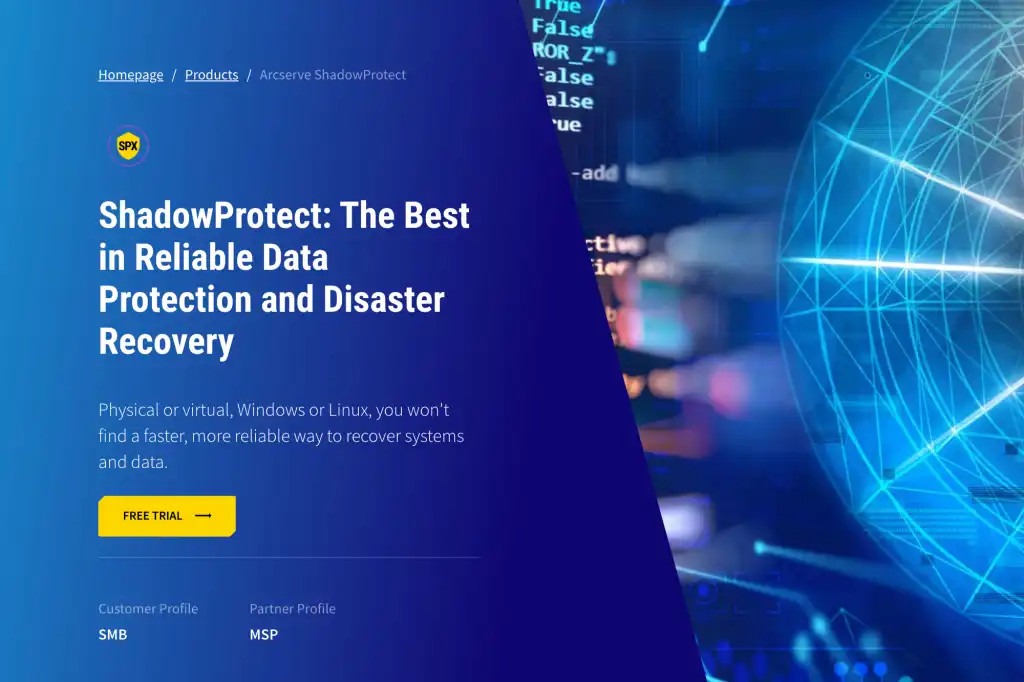
Ưu điểm
- Bảo vệ dữ liệu liên tục nhanh chóng và đáng tin cậy
- Khôi phục siêu dễ dàng vào ổ cứng thực hoặc ảo
- Tổng quan về dòng thời gian tiện dụng
- Phục hồi thảm họa tuyệt vời
Nhược điểm
- Hộp thoại đăng nhập hơi khó khăn
- Chỉ sao lưu dựa trên hình ảnh
- Giá thành khá cao
Nếu bạn đang tìm kiếm thứ gì đó mạnh mẽ hơn ngoài việc chỉ sao lưu tệp và thư mục cho doanh nghiệp của mình, thì Arcserve ShadowProtect SPX sẽ đáp ứng nhu cầu của bạn. Nó được trang bị một bộ tính năng đầy đủ cho phép bạn khôi phục dữ liệu của mình một cách nhanh chóng và dễ dàng và nó có hỗ trợ cho các ổ cứng ảo của bên thứ ba. Nó cũng là một lựa chọn tuyệt vời không chỉ cho người dùng Windows mà còn cho cả người dùng Linux hoặc những người dùng trong môi trường Windows/Linux hỗn hợp. ShadowProtect hơi đắt tiền nhưng nó là một phần mềm sao lưu cực kỳ đáng tin cậy với khả năng bảo vệ dữ liệu liên tục hoàn hảo.
Xem thêm bài viết liên quan: Hướng dẫn cách khôi phục dữ liệu đã xóa trên máy tính đơn giản, nhanh gọn
4. Câu hỏi thường gặp về sao lưu Windows

Câu hỏi thường gặp về sao lưu Windows? Backup dữ liệu? Sao lưu dữ liệu cần lưu ý gì?
Nên lập kế hoạch sao lưu thường xuyên như thế nào?
Tốt nhất, bạn nên lên lịch sao lưu dữ liệu của mình thường xuyên nhất có thể. Điều này đặc biệt đúng nếu bạn đang thực hiện một dự án quan trọng hoặc có dữ liệu mà bạn hoàn toàn không thể để mất. Bạn nên tự động hóa quá trình sao lưu và yêu cầu phần mềm Windows sao lưu dữ liệu của bạn mỗi giờ hoặc lâu hơn.
Sự khác biệt giữa các dịch vụ sao lưu Google Drive, Dropbox, OneDrive và Windows là gì?
Các dịch vụ như Google Drive, Dropbox và OneDrive được coi là dịch vụ lưu trữ đám mây . Điều này có nghĩa là người dùng phải đặt tệp hoặc dữ liệu của họ lên đám mây của dịch vụ theo cách thủ công. Nó gần giống như có một ổ lưu trữ vật lý trên đám mây ảo của Internet.
Trong khi đó, phần mềm sao lưu Windows cung cấp phiên bản và sao lưu liên tục tất cả lịch sử tệp trên thiết bị của bạn. Nó sẽ liên tục và tự động sao lưu mọi tập tin được chỉ định trên thiết bị. Phần mềm sao lưu Windows cũng cung cấp các biện pháp bảo mật dữ liệu bổ sung như mã hóa tập tin. Hơn nữa, các dịch vụ sao lưu này cho phép bạn tạo đĩa quang hoặc ổ USB có khả năng khởi động để khôi phục sau khi hệ thống gặp sự cố.
Có các dịch vụ sao lưu đám mây (khác với những dịch vụ được đề cập ở trên) cung cấp nhiều lợi ích, mặc dù không phải tất cả, của chương trình sao lưu Windows, chẳng hạn như sao lưu liên tục và lập phiên bản cho nhiều thiết bị. Bạn có thể tìm hiểu thêm về chúng trong danh sách các dịch vụ sao lưu đám mây tốt nhất của chúng tôi .
Phần mềm sao lưu Windows có làm chậm máy tính của tôi không?
Trong hầu hết các trường hợp, phần mềm sao lưu Windows sẽ không làm chậm máy tính của bạn một cách đáng kể. Nếu bạn đang sao lưu vào nhiều thiết bị hoặc nhiều đích đến khác nhau hoặc nếu bạn đang sao lưu các tập dữ liệu rất lớn thì bạn có thể nhận thấy hệ thống của mình chậm lại khi thực hiện sao lưu. Mặt khác, phần mềm sao lưu Windows thường chạy ở chế độ nền hoặc trong thời gian chết, do đó bạn sẽ không nhận thấy hiệu suất giảm.
Ngoài ra, bạn nên chạy bản sao lưu liên tục nếu phần mềm của bạn có sẵn tùy chọn này. Điều này sẽ khiến phần mềm chỉ thực hiện sao lưu các tệp bạn thay đổi trong thời gian thực và yêu cầu ít băng thông cũng như tài nguyên bộ xử lý hơn để duy trì.
Windows Backup có lưu được mọi thứ không?




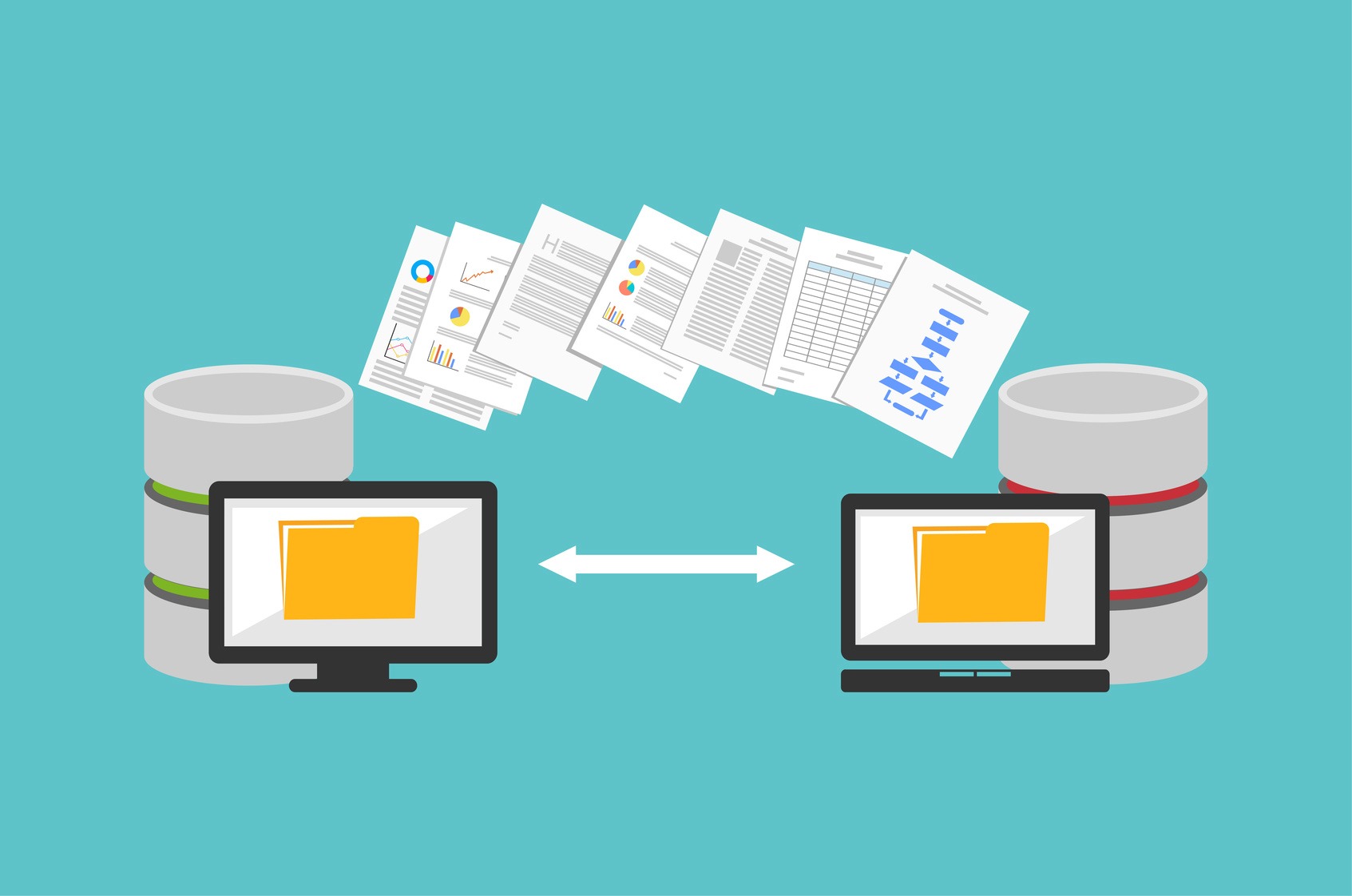
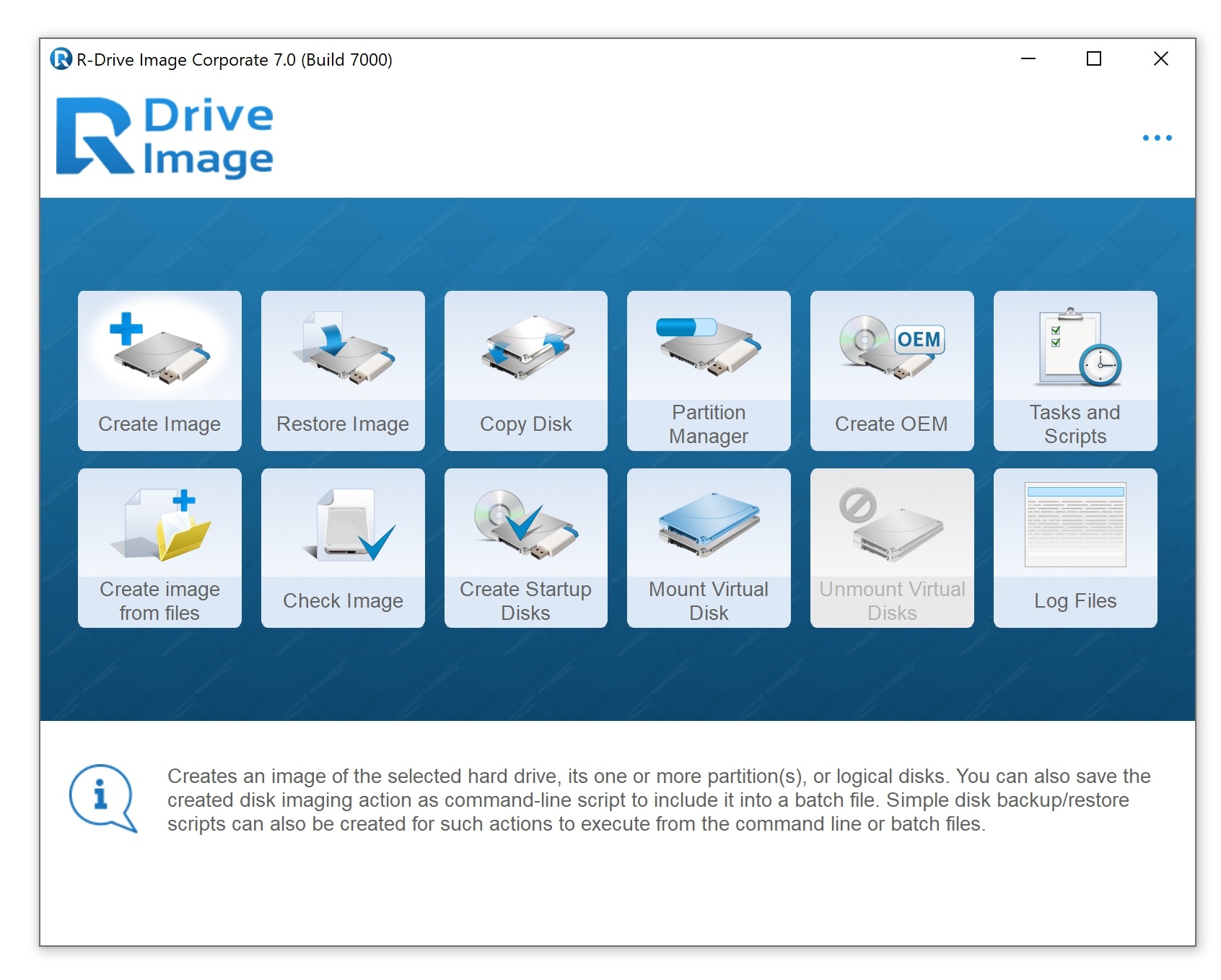

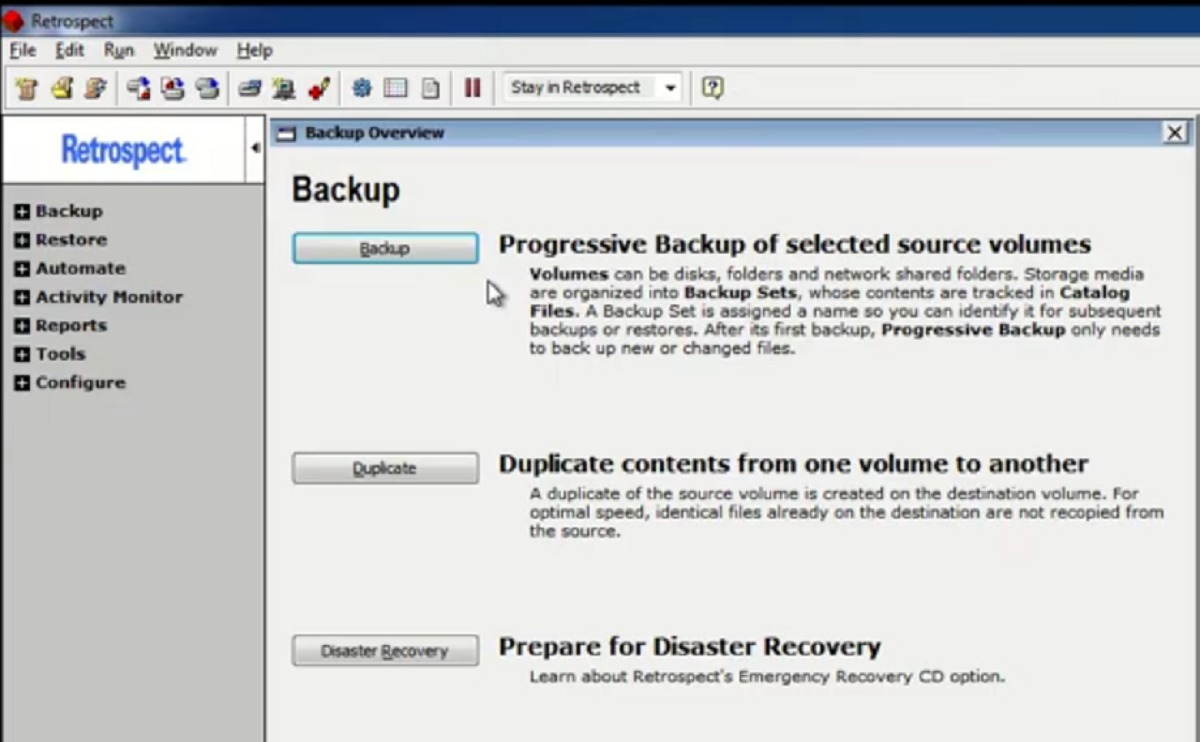
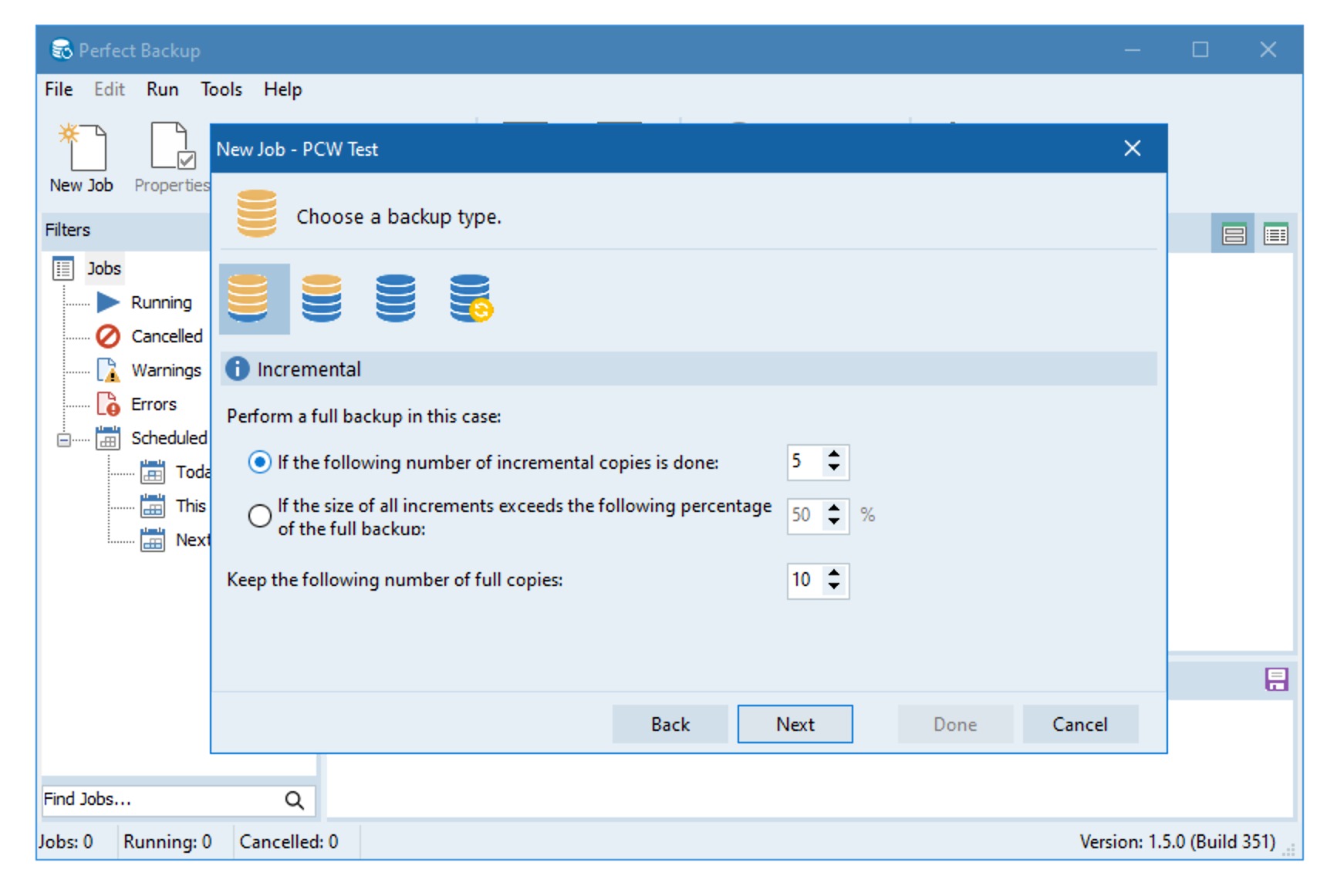
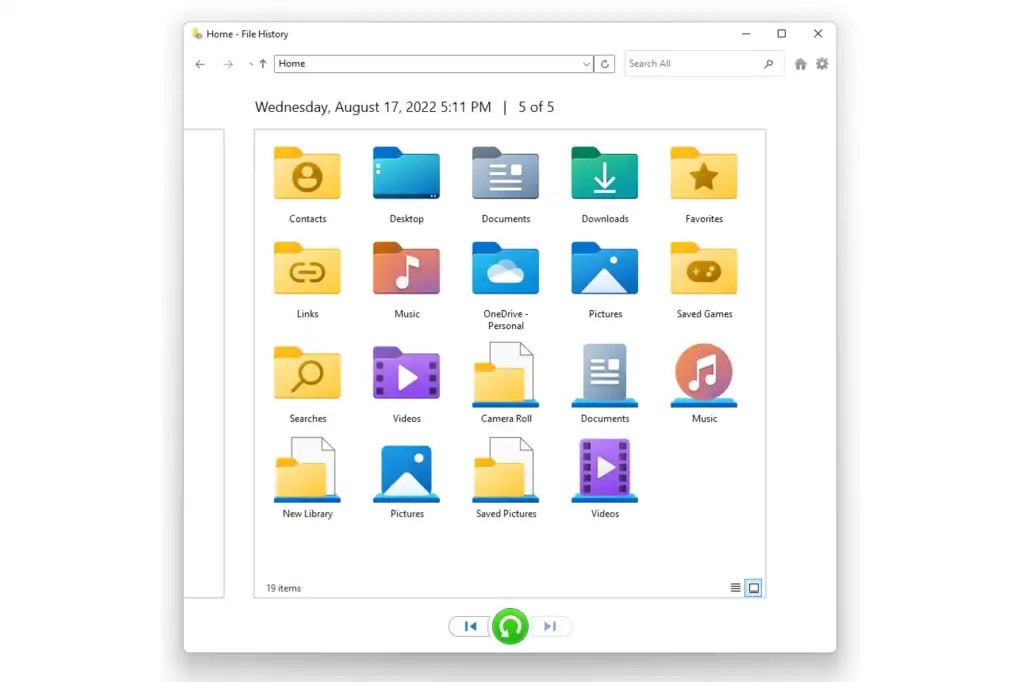
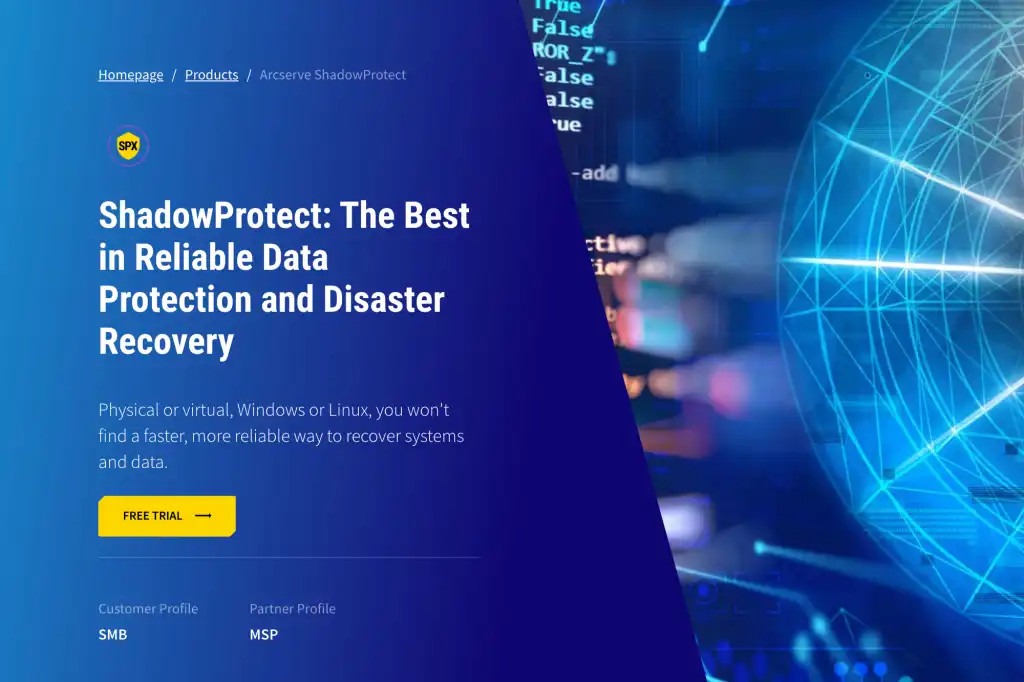






![[CES 2026] AMD Trình Làng Ryzen AI Halo](/media/news/4252-amd-ryzen-ai-halo-mini-workstation-1.jpg)